
КАТЕГОРИИ:
Архитектура-(3434)Астрономия-(809)Биология-(7483)Биотехнологии-(1457)Военное дело-(14632)Высокие технологии-(1363)География-(913)Геология-(1438)Государство-(451)Демография-(1065)Дом-(47672)Журналистика и СМИ-(912)Изобретательство-(14524)Иностранные языки-(4268)Информатика-(17799)Искусство-(1338)История-(13644)Компьютеры-(11121)Косметика-(55)Кулинария-(373)Культура-(8427)Лингвистика-(374)Литература-(1642)Маркетинг-(23702)Математика-(16968)Машиностроение-(1700)Медицина-(12668)Менеджмент-(24684)Механика-(15423)Науковедение-(506)Образование-(11852)Охрана труда-(3308)Педагогика-(5571)Полиграфия-(1312)Политика-(7869)Право-(5454)Приборостроение-(1369)Программирование-(2801)Производство-(97182)Промышленность-(8706)Психология-(18388)Религия-(3217)Связь-(10668)Сельское хозяйство-(299)Социология-(6455)Спорт-(42831)Строительство-(4793)Торговля-(5050)Транспорт-(2929)Туризм-(1568)Физика-(3942)Философия-(17015)Финансы-(26596)Химия-(22929)Экология-(12095)Экономика-(9961)Электроника-(8441)Электротехника-(4623)Энергетика-(12629)Юриспруденция-(1492)Ядерная техника-(1748)
Изменения вида элемента управления
|
|
|
|
Работа с формой в режиме конструктора
Создание формы с помощью мастера
Работа с формами
Формы в БД служат для работы с данными в таблицах и запросах. При помощи форм можно добавлять данные в несколько связанных таблиц, просматривать содержимое таблиц (например в нашей базе данных можно создать форму для просмотра в одном окне сведений о заказчике и списке заказанных им книг) и так далее.
Ввод и редактирование данных в таблицах лучше делать через формы.
Работа с формой может происходить в четырех режимах:
1. конструктор формы (используется для изменения макета формы);
2. режим формы (обычный вид);
3. режим таблицы (в виде таблицы отображаются данные, на основе которых создана форма);
4. режим просмотра (после изменения макета перед сохранением).
Удобнее всего формы создавать с помощью «мастеров». Но «мастера» не выполняют всех требований разработчика БД. Поэтому чаще всего созданную «мастером» форму приходится «дорабатывать» в режиме конструктора.
Создание формы с помощью команды "Автоформа"
Эта команда создает форму, в которой выводятся все поля и все записи из выбранного запроса или таблицы.
Выберите вкладку "Таблицы" или "Запросы" в окне базы данных.
Выберите таблицу или запрос, на основе которых требуется создать форму.
На панели инструментов нажмите кнопку раскрытия списка рядом с кнопкой "Новый объект" и выберите в меню команду Автоформа.
Или проделайте
«Формы» → [Создать] → Автоформа (в столбец, ленточная, табличная) → выберите таблицу или запрос, на основе которых требуется создать форму → ОК.
В окне БД выберите «Формы» → [Создать] → Новая форма (описание этого мастера отображается в левой части окна диалога);
Выберите имя таблицы или запроса, содержащих данные, на основе которых требуется создать форму → [OK];
Ответьте на вопросы «мастера».
Если созданная форма Вас не устраивает, измените ее макет в режиме конструктора.
Для того, чтобы открыть форму в режиме конструктора, перейдите на вкладку "Формы", выделите нужную форму, нажмите кнопку Конструктор. Объекты формы (надписи, рисунки, поля, в которых отображаются данные, кнопки) носят названия элементов управления.
Чтобы текст элемента управления красиво выглядел на экране, вам нужно выбрать для него тип и размер шрифта (рис.85), а также задать его цвет и т.д. (рис.86).

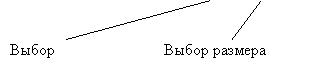
Рис.85. Выбор типа и размера шрифта

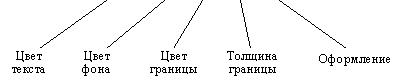
Рис.86. Другое оформление элементов управления
|
|
|
|
|
Дата добавления: 2014-01-11; Просмотров: 279; Нарушение авторских прав?; Мы поможем в написании вашей работы!